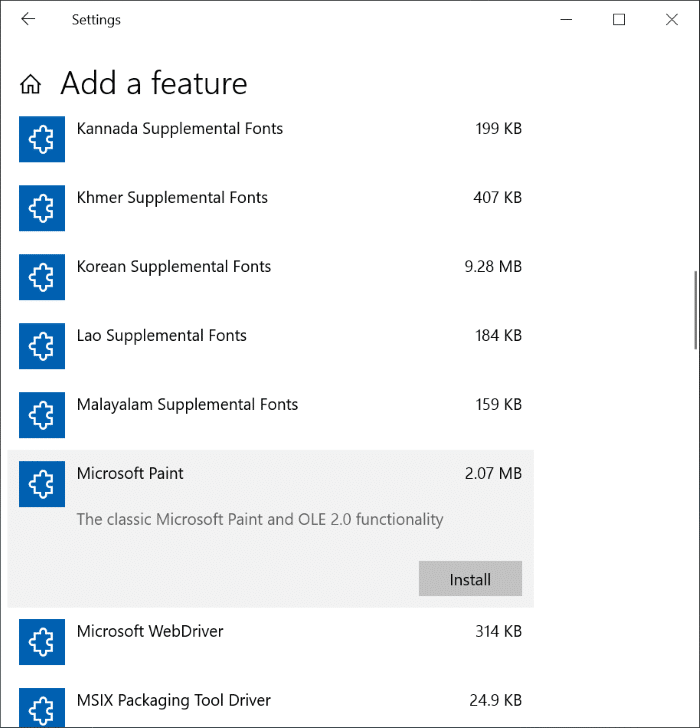Como instalar ou desinstalar o Microsoft Paint no Windows 10
O Microsoft Paint faz parte do sistema operacional Windows há mais de duas décadas. Lançado com a primeira versão do Windows, Windows 1.0, o programa Paint foi incluído em todas as versões do sistema operacional Windows desde então e é o editor gráfico padrão em todas as versões do Windows.
Cerca de dois anos atrás (julho de 2017), a Microsoft anunciou que o Paint seria adicionado aos recursos obsoletos do Windows, mas ainda hoje (na versão 1903) o Paint faz parte do Windows 10.
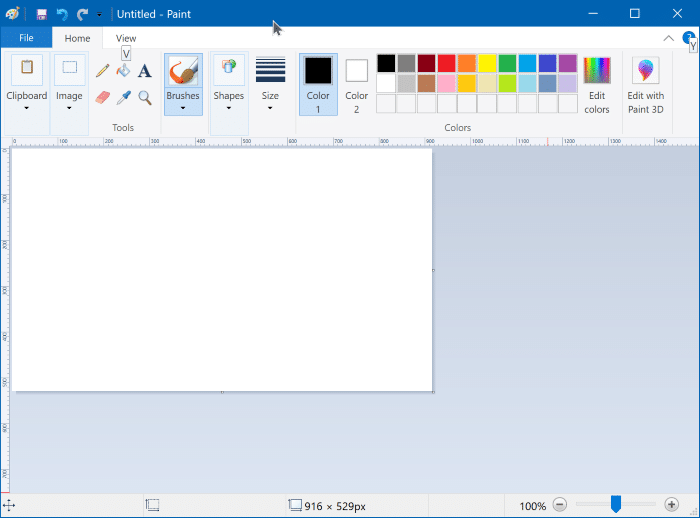
O Microsoft Paint não oferece muito em comparação com ferramentas de edição de imagens gratuitas de terceiros, como o Paint.net gratuito A Microsoft não mudou nada depois de adicionar a interface da faixa de opções a ele há uma década. Como dito antes, ele será instalado como padrão nas versões futuras do Windows 10. A Microsoft adicionou um novo substituto chamado Paint 3D às versões recentes do Windows 10. Claro, o novo Paint 3D é muito melhor do que o programa clássico do Paint em muitos aspectos.
A maioria dos usuários raramente usa o programa interno Paint. Se você não usa o programa Paint e instalou um programa melhor para usar como editor gráfico padrão, desinstale e remova o Microsoft Paint do Windows 10.
Felizmente, a Microsoft tornou possível desinstalar o Paint do Windows 10. Neste guia, veremos como instalar e reinstalar o programa Paint no Windows 10.
Você pode usar este método para reinstalar rapidamente o programa Microsoft Paint se ele não estiver funcionando corretamente ou falhar ao iniciar.
IMPORTANTE: Você deve executar 18963 ou uma compilação posterior do Windows 10 para poder instalar e desinstalar o programa Microsoft Paint usando este método.
Desinstale o Microsoft Paint do Windows 10
<✓ Para obter instruções de instalação, role a página para baixo.
Etapa 1: Abra as configurações . Navegue até Aplicativos \u0026 gt; Aplicativos \u0026 amp; página de recursos .
Etapa 2: clique no link Recursos opcionais .
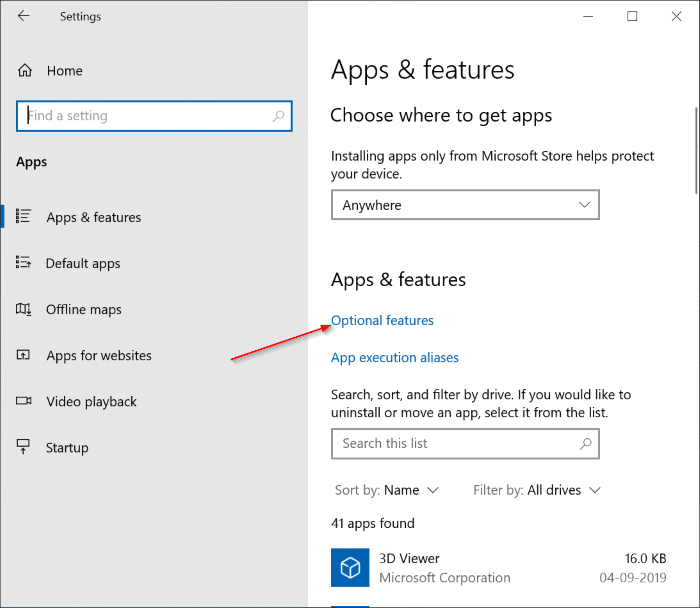
Etapa 3: na página de recursos opcionais, procure a entrada Microsoft Paint . Clique na entrada do Microsoft Paint para revelar o botão Desinstalar oculto.
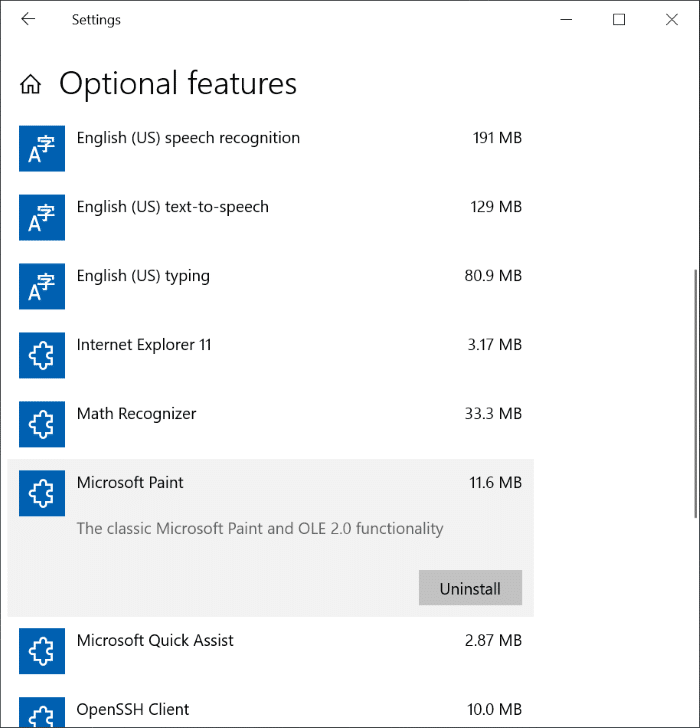
Etapa 4: Clique no botão Desinstalar para desinstalar o programa Microsoft Paint do seu computador Windows 10.
Instale o Microsoft Paint no Windows 10
Etapa 1: navegue até Configurações \u0026 gt; Aplicativos \u0026 gt; Aplicativos \u0026 amp; página de recursos . Como alternativa, você pode digitar Gerenciar recursos opcionais no campo de pesquisa Iniciar / barra de tarefas e, em seguida, pressionar a tecla Enter para abrir o mesmo rapidamente.
Etapa 2: clique no link Recursos opcionais para abrir sua página.
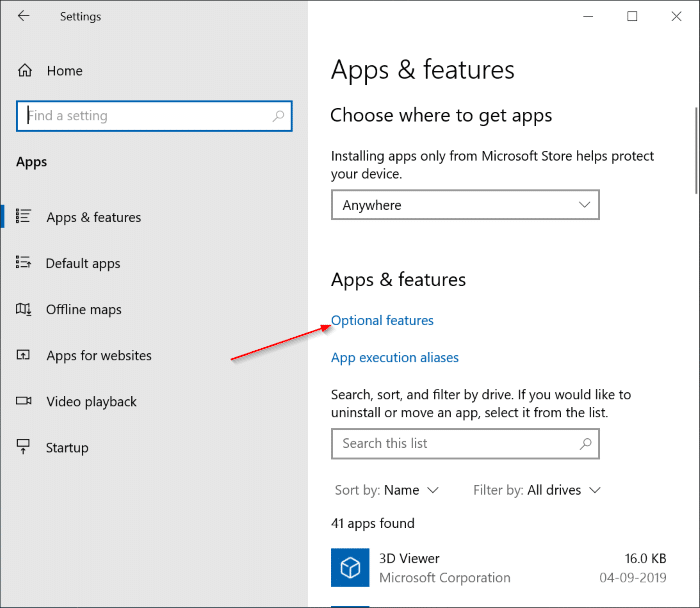
Etapa 3: aqui, clique na opção Adicionar um recurso .
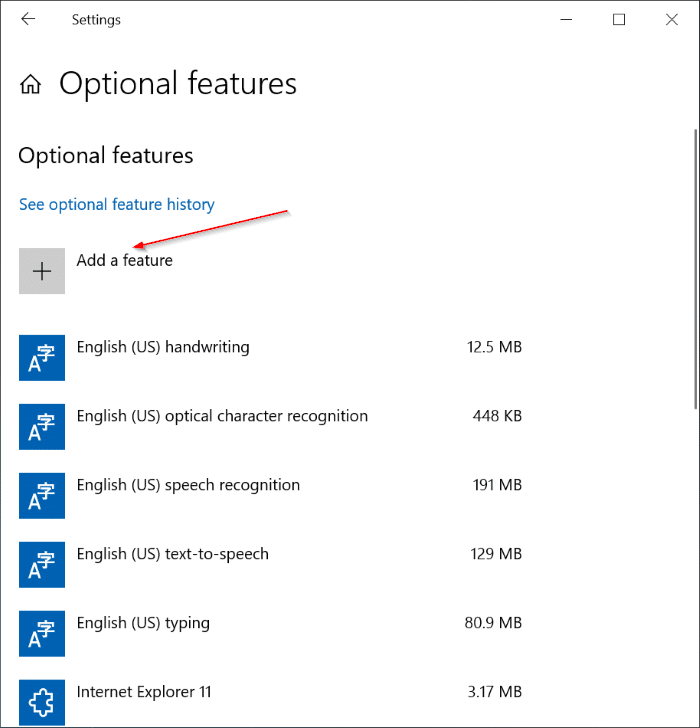
Etapa 4: na lista de recursos disponíveis, procure a entrada Microsoft Paint . Clique nele para ver o botão Instalar. Clique no botão Instalar para instalar o programa Paint.